האם ברצונך לאחסן עותק של אנשי הקשר שלך ב-Outlook בגיליון אלקטרוני של Excel? למד כיצד לייצא אנשי קשר של Outlook ל-Excel בשיטות פשוטות.
MS Outlook הוא לקוח דוא"ל מבית מיקרוסופט. זה מגיע עם MS Office, אבל אתה יכול להשתמש בו גם באינטרנט כחלק מחבילת Microsoft 365. כמו יישומי דוא"ל אחרים, הוא מגיע גם עם מערכת לניהול אנשי קשר. עם תכונה זו, Outlook מאחסן את כתובת הדואר האלקטרוני המשמשת לתקשורת איתך.
זה גם מאחסן מידע נוסף כגון שם, כתובת, כתובת עסק, מספר טלפון ומספר פקס. לא רק זה, איש קשר של Outlook שומר על הכתובות מסודרות.
כעת, אם אתה רוצה להשתמש בנתוני פנקס הכתובות של Outlook למטרות שונות או לשתף אותם עם אחרים, זה לא אפשרי אם אנשי הקשר מאוחסנים בפורמט הקובץ המקורי PST. אתה צריך להעביר את אנשי הקשר בכל פורמט נוח כמו אקסל.
תן לי לספר לך כיצד לייצא אנשי קשר של Outlook ל- Excel. אבל לפני שנעבור לחלק זה, נלמד מדוע ייתכן שיהיה עליך לייצא אנשי קשר מ-Outlook ל-Excel.

המטרה העיקרית של העברת אנשי קשר לכל פורמט אחר כמו Excel היא להשתמש באלו בכל פלטפורמה אחרת. אם אתה עומד להפסיק להשתמש ב-Outlook ולעבור לכל לקוח דוא"ל אחר, אתה יכול להעביר את אנשי הקשר לאקסל כדי שתוכל להמשיך לתקשר עם אנשי הקשר שלך אפילו מפלטפורמה אחרת.
איסוף נתוני אנשי קשר של מספר משתמשי Outlook ויצירת מערכת נשימה מרכזית של הכתובת היא סיבה נוספת מאחורי ייצוא נתונים זה. נניח שהחברה שלך משיקה מוצר חדש או תציע מכירות בסוף שנה.
כדי ליידע את המספר המרבי של אנשים על הצעות אלו, עליך לשלוח מיילים פרסומיים לכל אנשי הקשר של עובדי המשרד שלך. זה יהפוך למשימה מאתגרת לשלוח מיילים לאנשי קשר בודדים של כל עובד. במקום זאת, תוכל ליצור רשימה מרכזית של אנשי קשר עם כל הכתובות ולשלוח את המיילים דרך צוות השיווק שלך.
יתר על כן, Excel היא התוכנה המושלמת לסינון, סיווג וארגון נתונים. ממנו, משתמשים יכולים לחפש ולאסוף נתונים בקלות במינימום מאמץ. אם צוות המכירות, השיווק או התמיכה רוצה להשתמש בנתוני פנקס הכתובות של Outlook, עליהם להעביר אותם לגיליון אלקטרוני של Excel.
קרא גם:כיצד לזכור הודעת דואר אלקטרוני ב-Outlook 365
אם אתה משתמש ביישום MS Outlook במחשב Windows שלך, כך תוכל לייצא אנשי קשר של Outlook ל- MS Excel.
- לִפְתוֹחַ MS Outlook.
- הקלק על ה קוֹבֶץ לשונית מה- לְהִצטַיֵן תפריט סרט.
- בחלונית השמאלית, בחר פתח וייצוא.
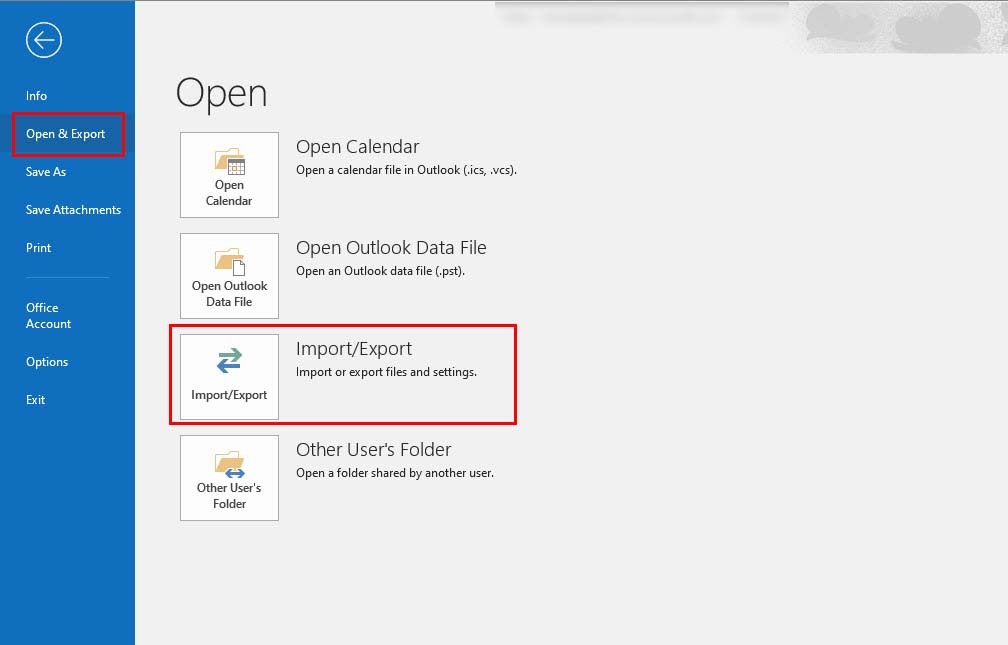
- בחר את יבוא ויצוא סמל.
- אשף הייבוא והייצוא יופיע על המסך שלך.
- בחר יְצוּא לקובץ לפני לחיצה על הַבָּא לַחְצָן.
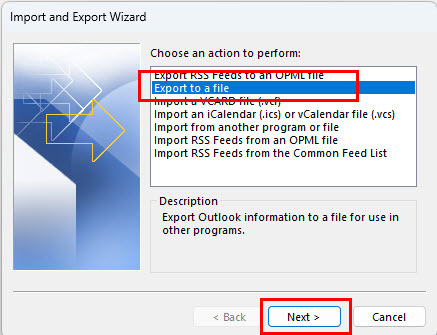
- לא יהיה .XLSX אפשרות זמינה. אז, בחר ערכים מופרדים בפסיק לפני הפגיעה הַבָּא.
- לאחר מכן, תראה את מבנה עץ של ה Outlook PST קוֹבֶץ. גלול למעלה או למטה כדי למצוא את אנשי קשר אוֹפְּצִיָה.
- בחר אנשי קשר ולחץ על הַבָּא.
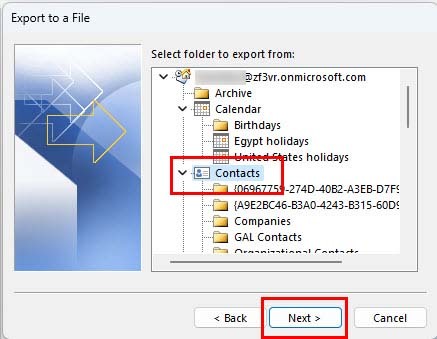
- לחץ על לְדַפדֵף כדי לבחור את תיקיית היעד של הקובץ שנוצר.
- נְקִישָׁה הַבָּא. ודא ש ייצוא אנשי קשר מהתיקייה: אנשי קשר תיבת הסימון מסומנת.
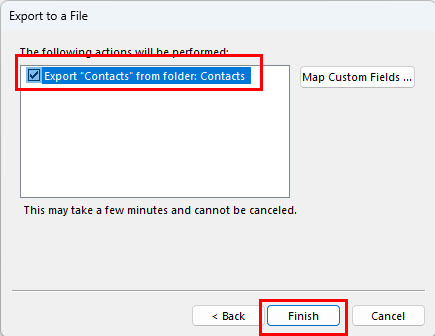
- אתה יכול גם לבחור את מפה שדות מותאמים אישית... לחצן למיפוי השדות המותאמים אישית של קובץ המקור והפלט.
- לחץ על סיים, ואנשי הקשר יישמרו ב פורמט קובץ CSV. זמן ההעברה יהיה תלוי במספר אנשי הקשר והערכים.
- כעת, עבור אל התיקיה שבה נשמר הקובץ.
- לחץ לחיצה כפולה כדי לפתוח את הקובץ ב-MS Excel.
- תבחין באזהרה ממש מתחת לשורת התפריטים לגבי אובדן נתונים אפשרי.
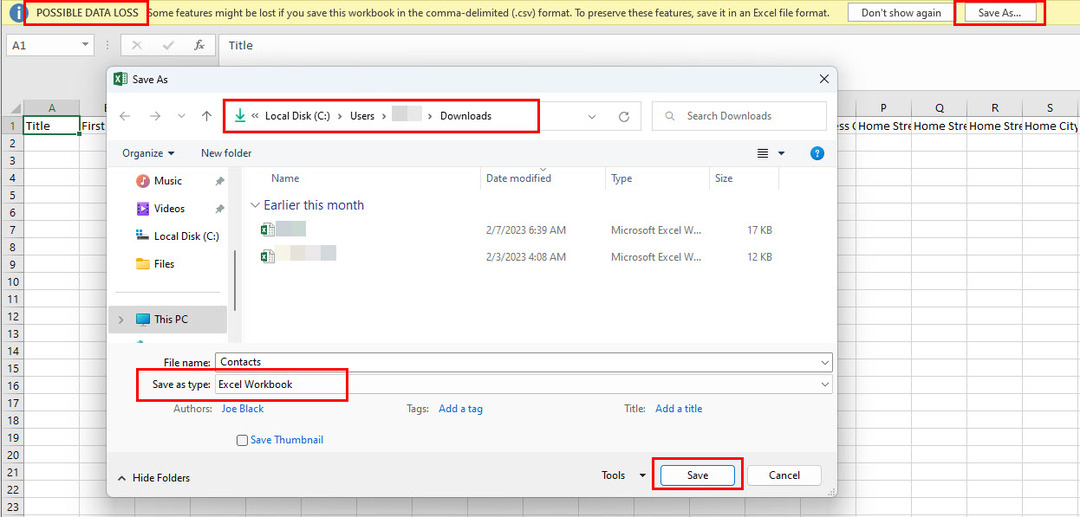
- לחץ על שמור כ …
- יופיע אשף נוסף לשמירת הקובץ בפורמט אחר.
- מ ה שמור כסוג תפריט נפתח, בחר חוברת עבודה של אקסל. גרסת האקסל תשתנה.
- לחץ על להציל, והקובץ יישמר ב פורמט XLS.
- כעת, אתה יכול להשתמש בקובץ הזה ב-Excel ללא בעיות עיצוב או סיכוי לאובדן נתונים.
קרא גם:כיצד להגדיר תגובה מחוץ למשרד ב-Outlook
משתמשי אינטרנט של Outlook יכולים לבצע את השלבים הבאים כדי לייצא אנשי קשר בפורמט CSV הנתמך ב-Excel:
- לִפְתוֹחַ הַשׁקָפָה בדפדפן שלך.
- לחץ על אֲנָשִׁים משמאל.
- כל אנשי הקשר ייבחרו כברירת מחדל.
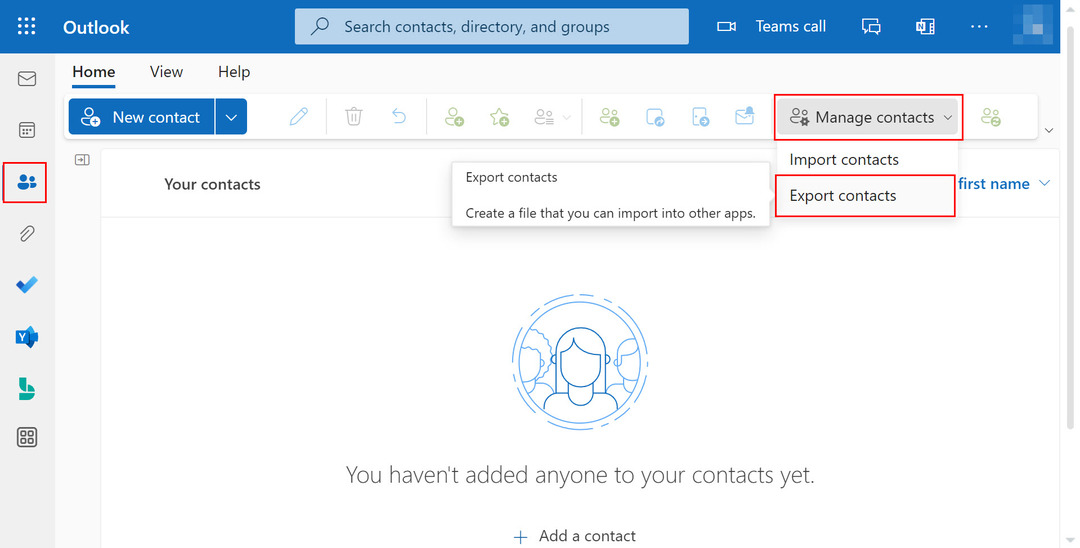
- לחץ על נהל אנשי קשר בפינה השמאלית העליונה ובחר ייצוא אנשי קשר.
- על ייצוא אנשי קשר חלון, אתה יכול לבחור כל אנשי הקשר ולחץ על יְצוּא לַחְצָן.
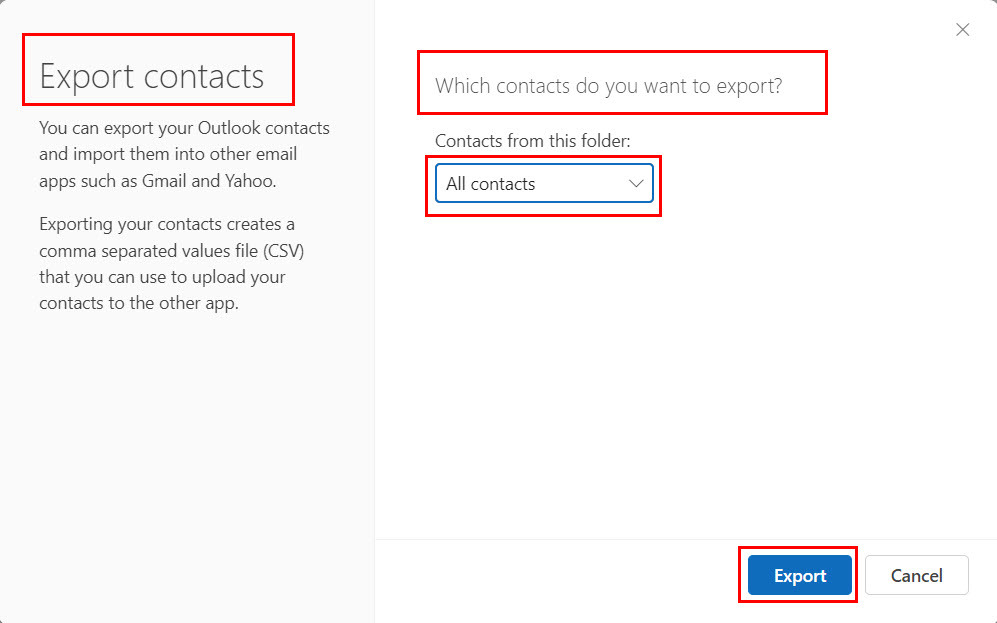
- אפליקציית האינטרנט של Outlook תוריד קובץ CSV למחשב שלך הורדות תיקייה.
- לחץ עליו פעמיים כדי לפתוח אותו באקסל.
- אם אתה מקבל א אובדן נתונים אפשרי אזהרה, לחץ על שמור כ…
- בתוך ה שמור כסוג תפריט נפתח, בחר חוברת עבודה של אקסל אוֹ חוברת עבודה של Excel xx-xxxx, איפה xx ו xxxx להציע גרסאות שונות של מערכות קבצים של Microsoft Excel.
- לחץ על להציל כדי לאחסן קובץ זה בפורמט קובץ נתמך ב-Excel.
לאנשי הקשר של Outlook יש חשיבות רבה בתחום האישי והעסקי. ייתכן שתצטרך להשתמש באנשי הקשר למטרות שונות, ואחסוןם ב-Outlook לא יעזור.
מסיבה זו, אתה צריך לדעת איך לייצא אנשי קשר של Outlook ל-Excel. בהיותו יישום גיליון אלקטרוני מתוחכם,
ספר בהערות מדוע אתה רוצה לייצא אנשי קשר מ-Outlook ל-Excel וכמה יעילות היו השיטות שעליהן דיברתי. הפיצו מאמר זה בין חבריכם באמצעות מדיה חברתית או שיתוף אישי.
אם אתה מתעניין ב-Outlook, אתה יכול לקרוא כיצד להפעיל או להשבית את תיבת ההתראות בדוא"ל או מה לעשות אם שלך תצוגת הדוא"ל של Outlook השתנתה.